読取り結果を取込む
データコレクタで棚卸しした結果を階層ごとに取込みます。
データコレクタとパソコンを USB ケーブルで接続します。
Convi.BASE にアクセスします。
物品ビューを開きます。
ここでは例として、「物品」を開きます。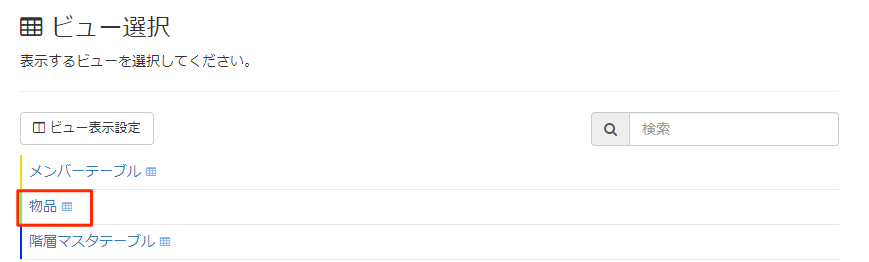
[≡]をクリックし、[棚卸し一括報告]を選択します。
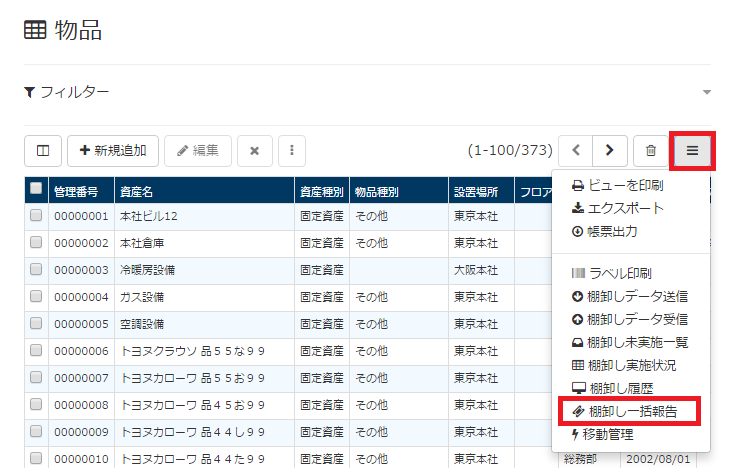
キーボードの日本語入力モードが、オフになっていることを確認します。
「取込みデータ」欄をクリックし、データコレクタのスキャンキーを長押しします。
「取込みデータ」欄に読取り結果が入力されます。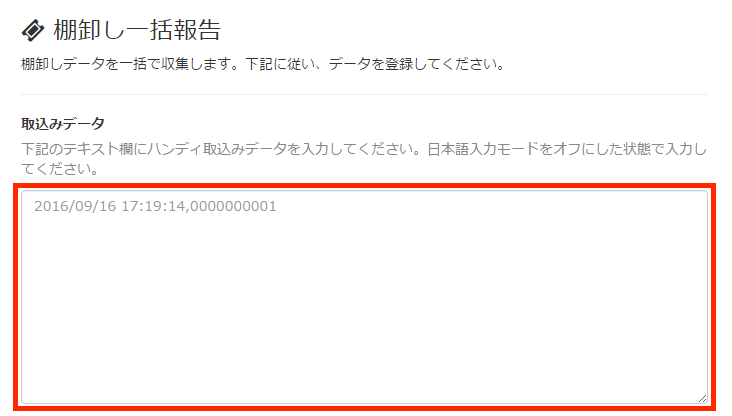
有線バーコードスキャナーを使った棚卸しと併用できます。
有線バーコードを使った棚卸し棚卸しを実施した場所や利用状況、担当者を入力します。
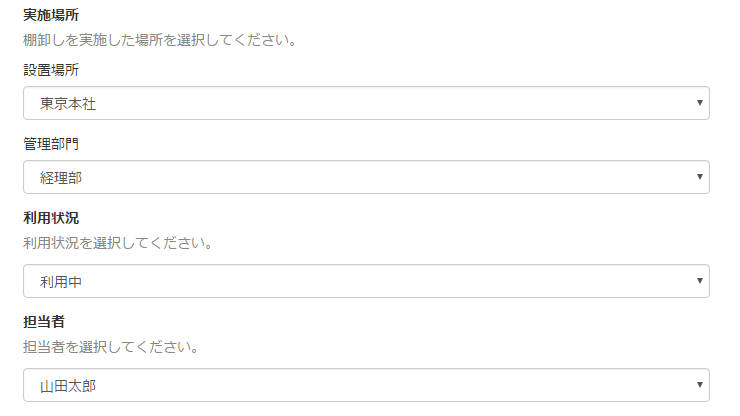
[取り込む]をクリックします。
データコレクタ内の棚卸し結果を消去します。
データコレクタ内の棚卸し結果は、読取り結果を取込んでも自動で消去されません。
消去手順の詳細は、バーコードスキャナー付属のマニュアル、または次のメーカーの Web サイトのマニュアルを参照してください。
itecs | OPN-2102i/n OPN-3102i/n 取扱説明書すべての場所/利用状況/担当者で棚卸しが完了するまで、ラベルの読取りと読取り結果の取込みを繰り返します。